آموزش اتصال به Holy VPN از طریق نرم افزار Hiddify Next
لطفا جهت دانلود نرم افزار Clash و همچنین خرید اشتراک در Holy VPN ابتدا ثبت نام نمایید.
کاربران گرامی با ثبت نام در Holy VPN، به صورت خودکار اشتراک رایگان دریافت خواهید کرد.
1
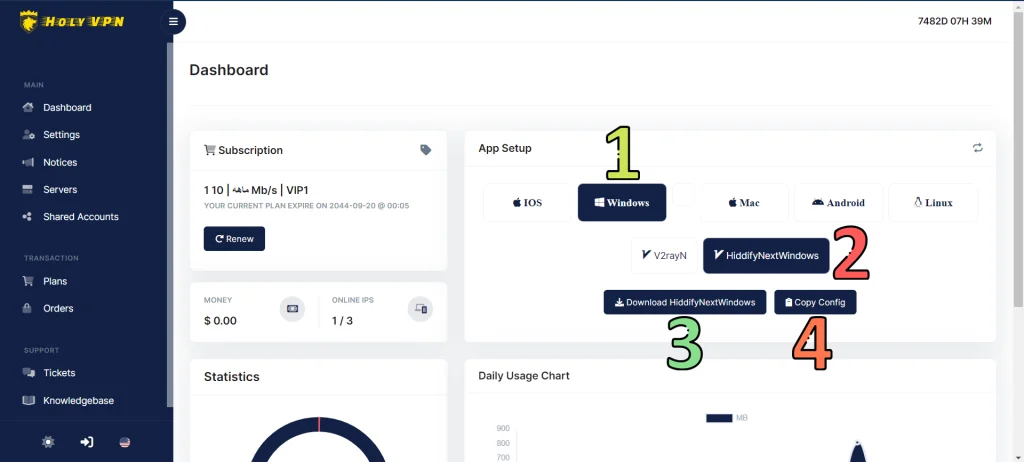
وارد حساب کاربری خود شوید و در بخش نرم افزار ها ابتدا Windows و سپس Hiddify Next را انتخاب کنید.
با استفاده از دکمه دانلود نرم افزار را دانلود کرده و از حال فشورده خارج کنید و سپس به پنل کاربری خود برگردید و دکمه کپی کردن لینک اتصال را بزنید.
در صورت نیاز با استفاده دکمه بازنشانی می توانید لینک اشتراک خود را تغییر دهید. توجه داشته باشید با انجام عملیات بازنشانی لینک اشتراک قبلی شما غیرفعال خواهد شد و شما باید لینک جدید را در نرم افزار قرار دهید.
2
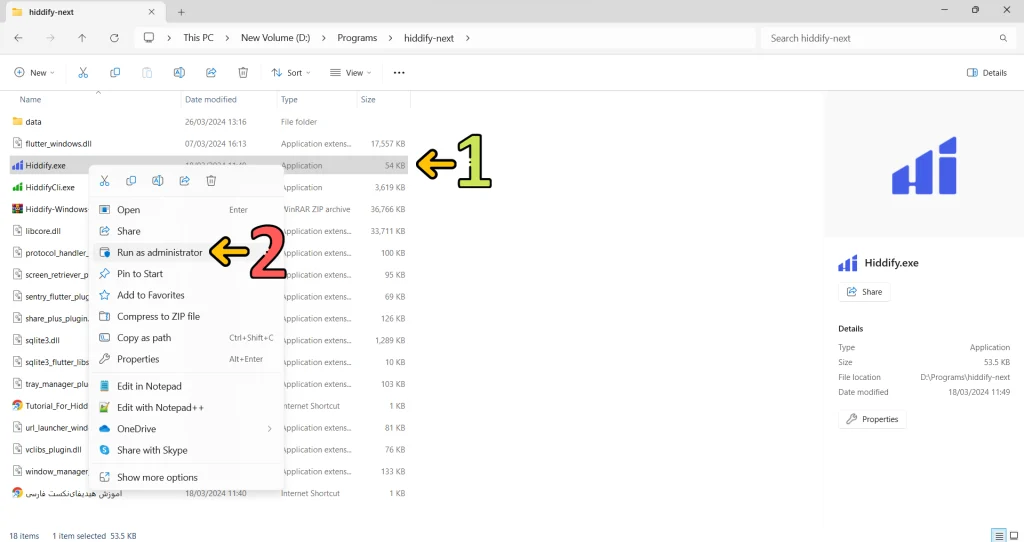
پس از خارج کردن فایل دانلود شده برنامه از حالت فشورده وارد پوشه نرم افزار شوید و بر روی فایل اجرایی Hiddify Next کلیک راست کنید و از منو باز شده Run as administrator را بزنید تا نرم افزار اجرا شود.
3
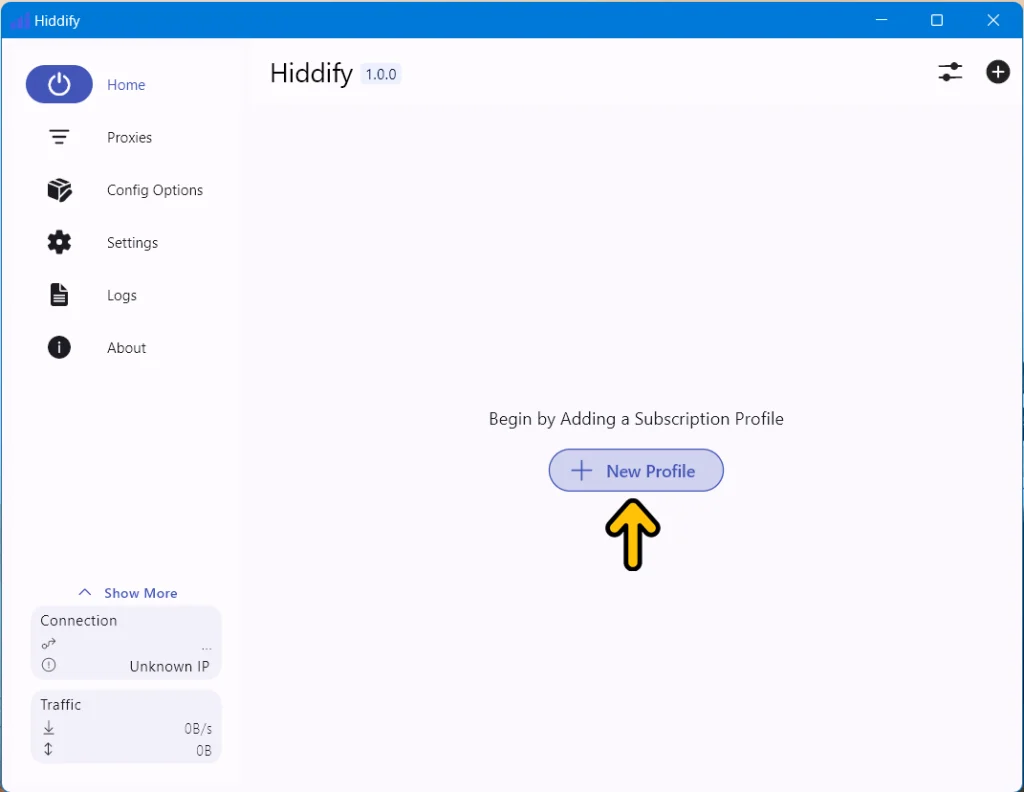
پس از اجرای نرم افزار Hiddify Next جهت وارد کردن لیک اشتراک بر روی گزینه New Profile کلیک کنید.
4
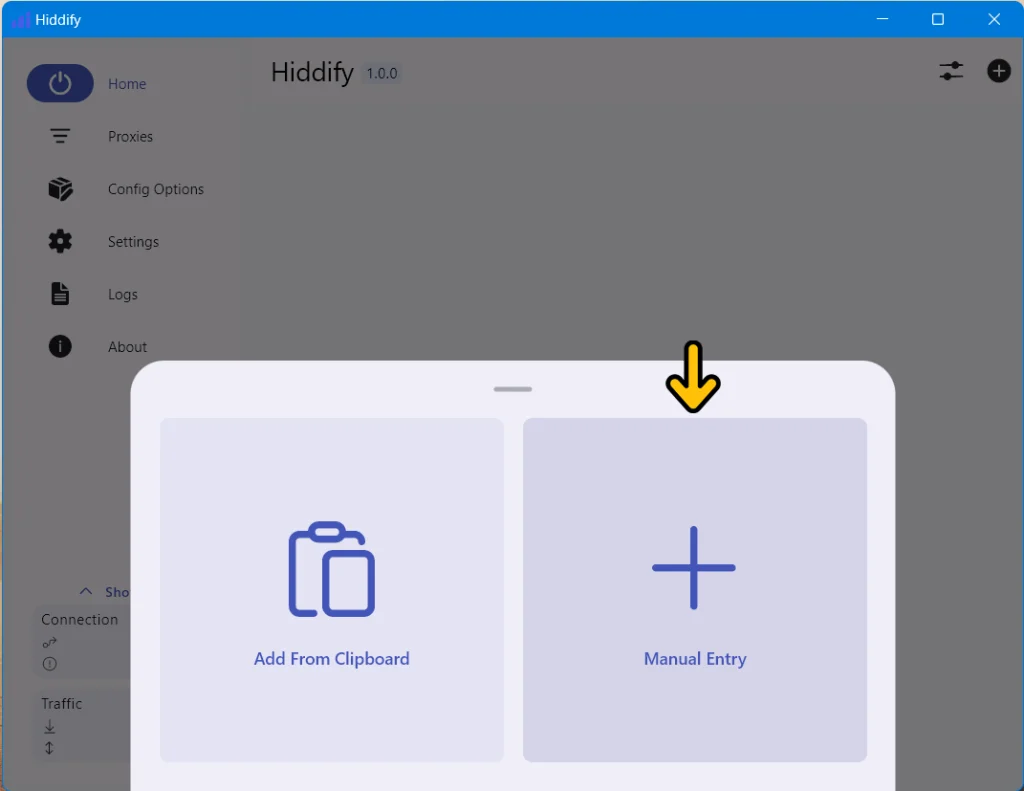
پس از زدن گزینه New Profile در صفحه باز شده Manual Entry را انتخاب کنید.
5
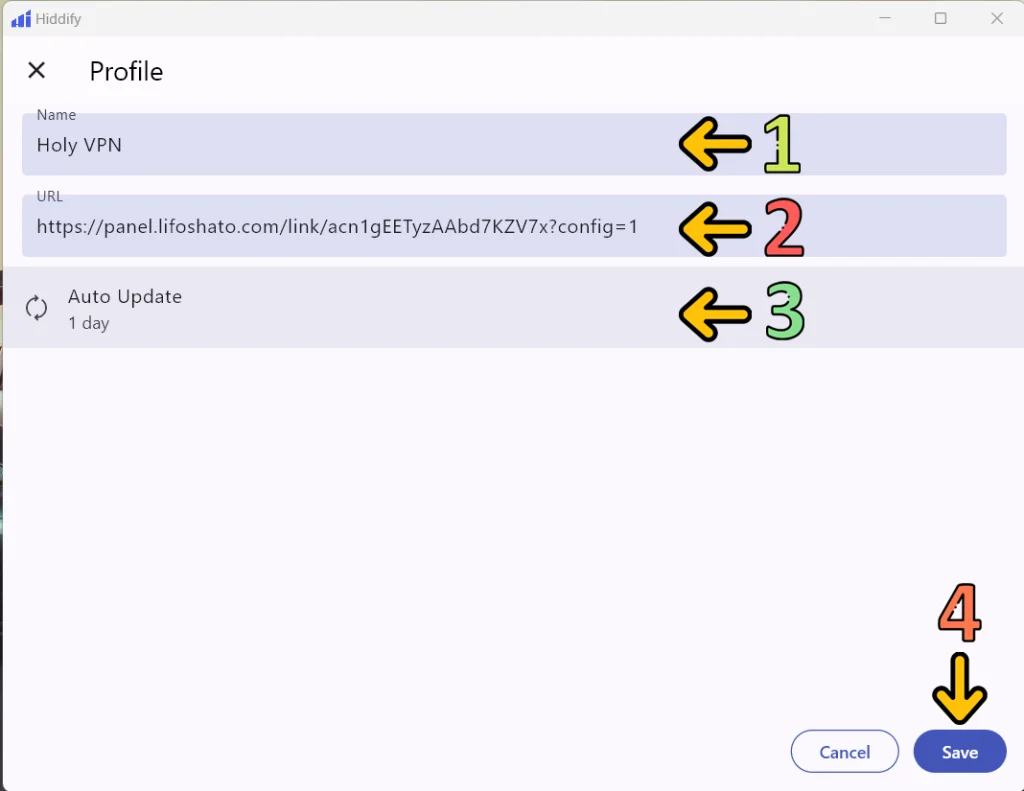
- در بخش Name یک نام دلخواه برای پروفایل خود انتخاب کنید.
- در بخش URL لینک اشتراک خود را که از داخل سایت کپی کرده بودید قرار دهید.
- در بخش Auto Update مقدار 24 را وارد کنید تا آخرین تغییرات سرور ها هر 24 ساعت یک بار به صورت اتوماتیک برای شما دریافت شود. (لطفا در این بخش اعداد کمتر از 24 قرار ندهید زیرا در هر بار آپدیت یک بار VPN شما قطع و وصل خواهد شد.)
- در آخر دکمه save را بزنید تا به صفحه اصلی نرم افزار حدایت شوید.
6
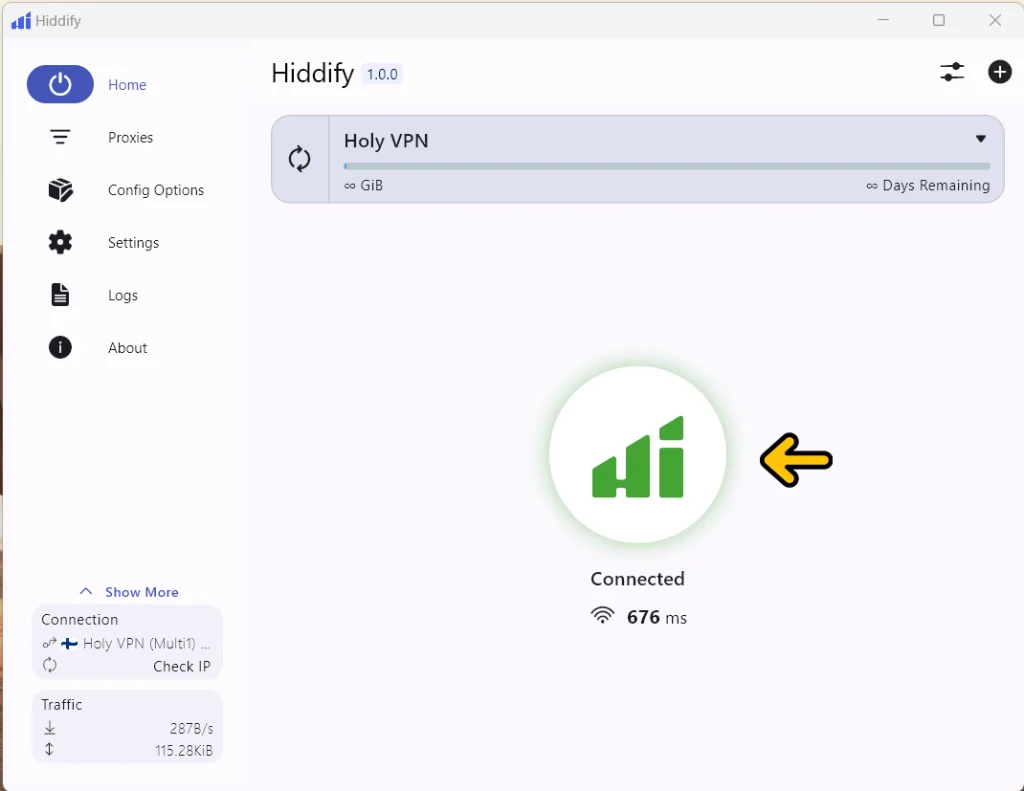
همانطور که مشاهده می فرمایید پروفایل مورد نظر با همان اسم انتخوابی شما ساخته شده است و در سمت چپ آن نیز فلش های مربوط به بروز رسانی اشتراک را مشاهده می کنید که با کلیک بر روی آن عملیات بروز رسانی سرور ها آغاز می شود.
جهت اتصال به VPN کافی است بر روی آیکن وسط صفحه کلیک کنید.
7
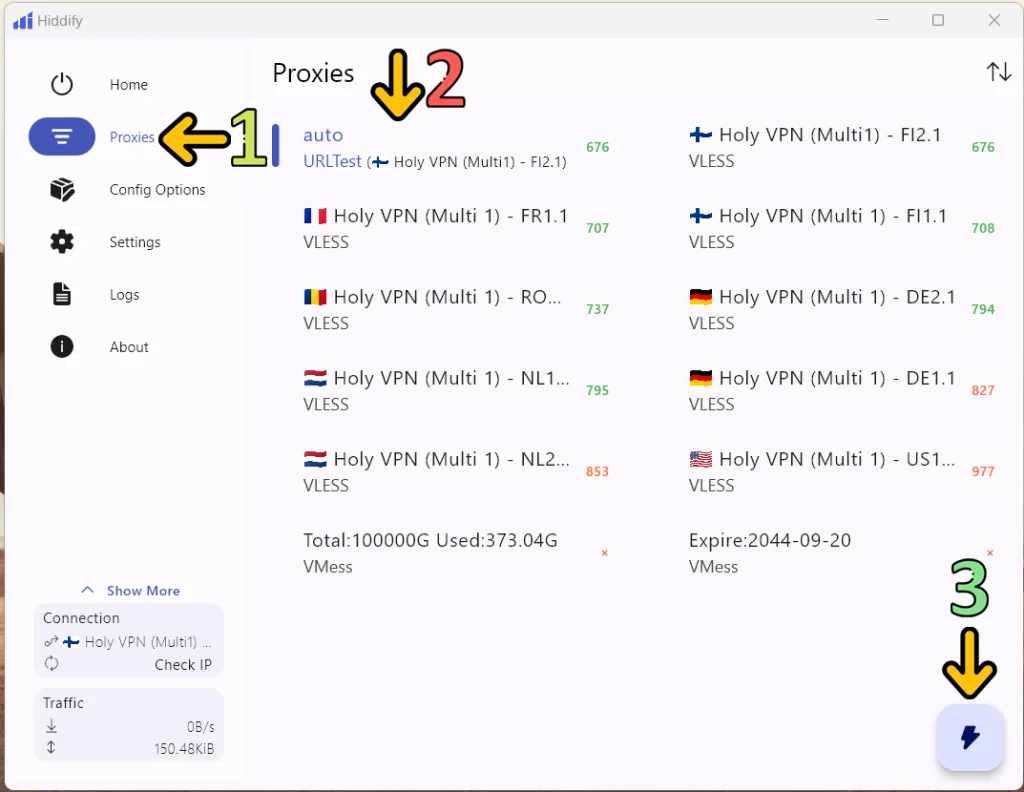
- جهت مشاهده لیست سرور ها می توانید پس از اتصال بر روی گزینه Proxies کلیک کنید.
- در این قسمت لیست سرور ها را مشاهده می کنید که با کیک بر روی هر کدام به همان سرور متصل خواهید شد و اگر گزینه auto را انتخواب کنید همواره به پر سرعترین سرور متصل خواهید شد.
- باز زدن این دکمه مقدار ping سرور ها نمایش داده خواهد شد.
8
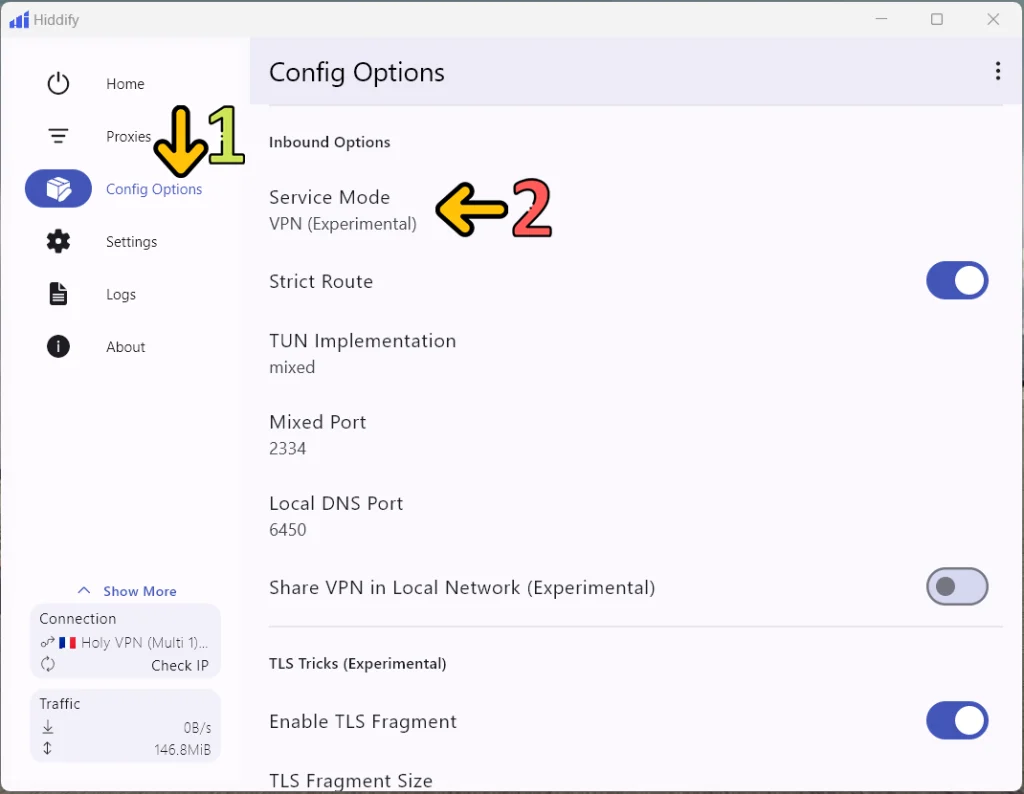
اگر در سیستم خود از نرم افزار هایی استفاده می کنید که فیلتر هستند و می خواهید ترافیک آنها از VPN عبور داده شود، باید وارد بخش Config Option شوید و بر روی Service Mode کلیک کنید و از منو باز شده VPN (Experimental) را انتخاب کنید.
( مثل نرم افزار های whats app و Telegram … ویندوز)
9
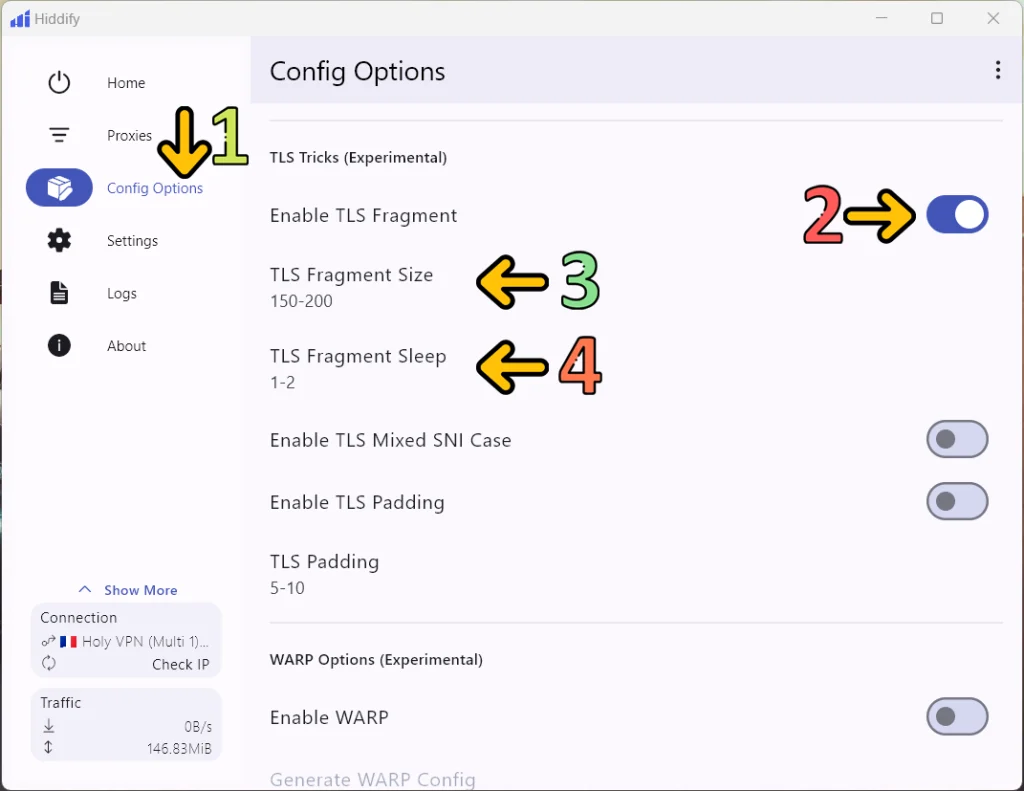
نکته مهم : تنظیمات این بخش تنها مخصوص اینترنت هایی مثل همراه اول، اینترنت مخابرات، های وب، شاتل و … می باشد و اینترنت هایی مثل ایرانسل، مبین نت و … نیازی به انجام این مرحله ندارند.
ابتدا وارد بخش Config Option شوید. و مقدار TLS Fragment Size را برابر 200-150 قرار دهید و مقدار TLS Fragment Sleep را برابر 2-1 قرار دهید و در آخر گزینه Enable TLS Fragment را فعال کنید و جهت اعمال تغییرات یک بار VPN را قطع و وصل کنید تا تغییرات اعمال شوند.
